Konverter Audio Teratas untuk Konversi AC3 ke MP3 untuk Windows dan Mac
AC3, singkatan dari Audio Coding 3, adalah ekstensi file yang dapat menampilkan frekuensi suara di bawah 20 hingga 20 hingga 20.000Hz. Dengan kata lain, dapat menghasilkan efek yang beragam dan unik pada pendengaran manusia yang dapat didengar. Meskipun mendukung 7.1 channel, hanya maksimal 5.1 channel yang bisa dihasilkan dengan batasan 448kbps. Itu berarti tidak ada banyak perbedaan dengan file audio lainnya.
Salah satu kelemahan utamanya adalah bahwa hal itu sangat jarang muncul dalam hal lain. Banyak perangkat dan pemutar mendukung file AC3. Dengan itu, Anda mungkin ingin memainkannya di pemutar media favorit Anda. MP3, di sisi lain, hadir dengan kompatibilitas tinggi dengan hampir semua perangkat dan pemutar. Itu sebabnya dalam posting ini, kami akan memperkenalkan alat untuk konversi AC3 ke MP3 gratis dan alat-alat praktis.

- Bagian 1. Bagaimana Mengkonversi AC3 ke MP3 di PC/Mac
- Bagian 2. Bagaimana Mengkonversi AC3 ke MP3 Gratis
- Bagian 3. FAQ AC3 ke MP3
Bagian 1. Bagaimana Mengkonversi AC3 ke MP3 di PC/Mac
Pengonversi Video Vidmore adalah perangkat lunak profesional yang dilengkapi dengan fitur tambahan yang berguna selain kemampuan konversinya. Ini menangani operasi konversi tunggal dan massal tanpa batasan jumlah dan panjang file audio. Bahkan, ini juga mendukung konversi audio dan video dengan manfaat konversi yang sama.
Bagian terbaiknya adalah Anda dapat menyesuaikan profil output dan membuat profil audio Anda sendiri untuk memenuhi kebutuhan Anda. Jika mau, Anda juga dapat melakukan beberapa solusi seperti mengedit di mana Anda dapat memangkas, membagi, menggabungkan, dan bahkan mengakses penguat volumenya. Untuk menjelajahi lebih lanjut tentang aplikasi konverter audio AC3 ke MP3 ini, ikuti panduan langkah demi langkah.
Langkah 1. Ambil AC3 to MP3 Converter
Pertama-tama, unduh aplikasinya dengan mengklik salah satu dari Download Gratis tombol di bawah. Buka penginstal dan lanjutkan ke instalasi. Pastikan untuk mengikuti wizard pengaturan untuk menginstal aplikasi dengan tepat. Luncurkan setelahnya.
Langkah 2. Unggah file AC3
Setelah selesai, klik tombol Plus tombol tanda untuk memuat file ke dalam aplikasi. Anda juga dapat menarik dan melepas file AC3 yang ingin Anda konversi untuk diunggah.

Langkah 3. Pilih format output
Selanjutnya, buka Profil menu untuk melihat daftar format audio yang tersedia. Pergi ke Audio tab lalu pilih MP3 sebagai format keluaran. Setelah itu, pilih profil audio sesuai dengan kebutuhan Anda.
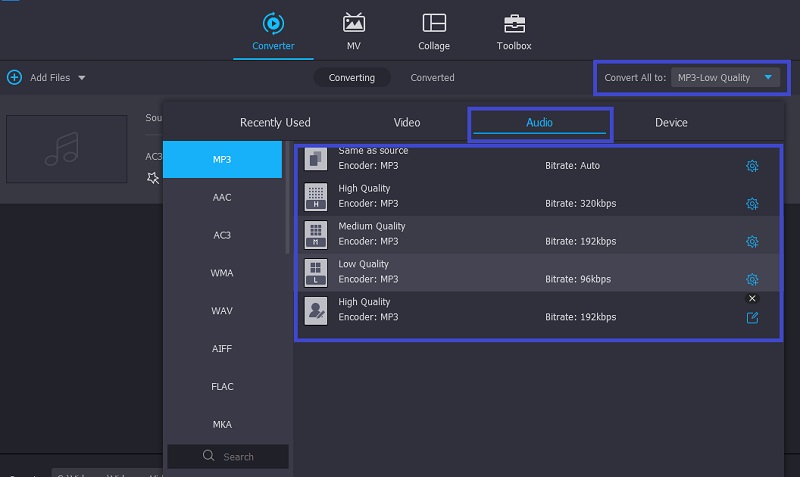
Langkah 4. Mulai konversi
Setelah Anda selesai mengikuti langkah-langkah di atas, Anda sekarang dapat melanjutkan untuk mengonversi file. Untuk melakukan ini, lipat kembali menu Profil lalu tekan tombol Konversi Semua tombol di pojok kanan bawah.

Bagian 2. Bagaimana mengkonversi AC3 ke MP3 gratis
1. Konverter Video Gratis Vidmore
Dengan Pengonversi Video Gratis Vidmore, Anda akan dapat mengakses pengonversi AC3 ke MP3 secara gratis. Ini benar sekali karena alat ini berjalan di browser web tempat Anda bisa melakukan konversi secara online. Selain mengonversi file audio, ini juga berfungsi untuk mengonversi file video. Selain itu, ini memberdayakan Anda untuk mengonversi banyak file secara bersamaan dalam proses yang cepat dan stabil. Anda juga tidak perlu khawatir dengan ukuran file atau jumlah file yang akan Anda konversi. Dengan itu, inilah cara kerja konverter online AC3 ke MP3 ini.
Langkah 1. Pertama, kunjungi situs web resmi alat menggunakan browser web apa pun, lalu unduh dan instal peluncur aplikasi.
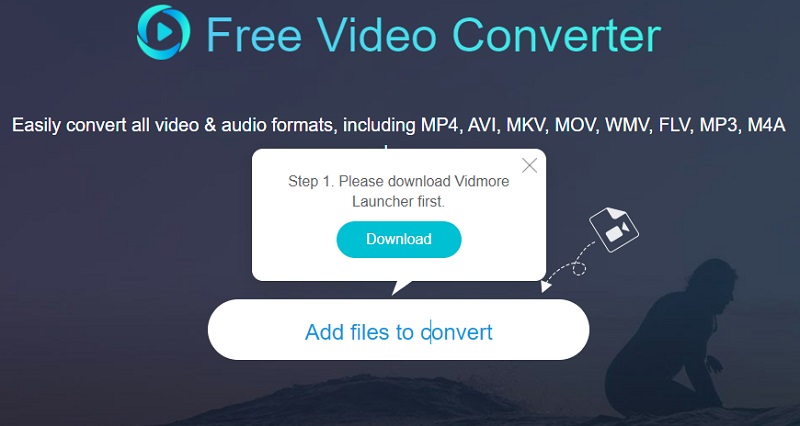
Langkah 2. Setelah itu, unggah file AC3 dengan mengklik Tambahkan file untuk dikonversi tombol. Pilih file AC3 dari File Explorer dan muat file ke dalam aplikasi web.
LANGKAH 3. Selanjutnya, klik pada Musik ikon untuk melihat perpustakaan format output untuk audio. Dari sini, pilih MP3 lalu tekan tombol Mengubah tombol untuk menginisialisasi proses.
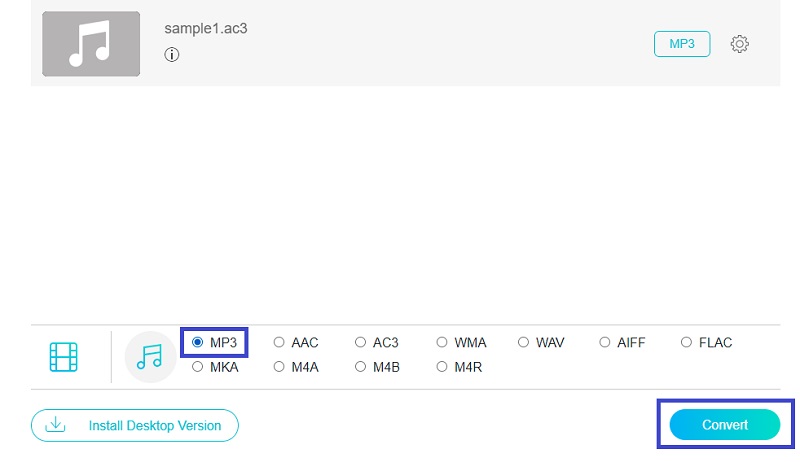
2. Konverter Audio Freemake
Konversi AC3 ke MP3 freeware dapat diwujudkan dengan Freemake Audio Converter. Ini adalah aplikasi lain yang dapat Anda gunakan untuk mengonversi file AC3 ke MP3, WAV, OGG, dan banyak lagi format audio lainnya. Belum lagi ini membantu Anda mencapai format audio yang Anda inginkan dengan preset yang tersedia untuk output audio. Selain itu, ini memungkinkan pengguna yang tidak paham teknologi untuk menavigasi alat tanpa kerumitan dengan antarmuka pengguna yang ramah. Di sisi lain, lihat langkah-langkah di bawah ini untuk mempelajari cara mengonversi AC3 ke MP3 menggunakan aplikasi ini.
Langkah 1. Buka halaman resmi aplikasi dan unduh programnya. Instal dan luncurkan di komputer Anda.
Langkah 2. Untuk mengunggah file, klik tombol Audio tombol di sudut kiri atas antarmuka. Dari folder file, cari dan unggah file AC3 yang ingin Anda konversi.
LANGKAH 3. Dari bilah menu di bagian bawah antarmuka, pilih MP3. Terungkap Preset menu dan pilih parameter output MP3. Terakhir, tetapkan tujuan file dan tekan tombol Mengubah tombol.
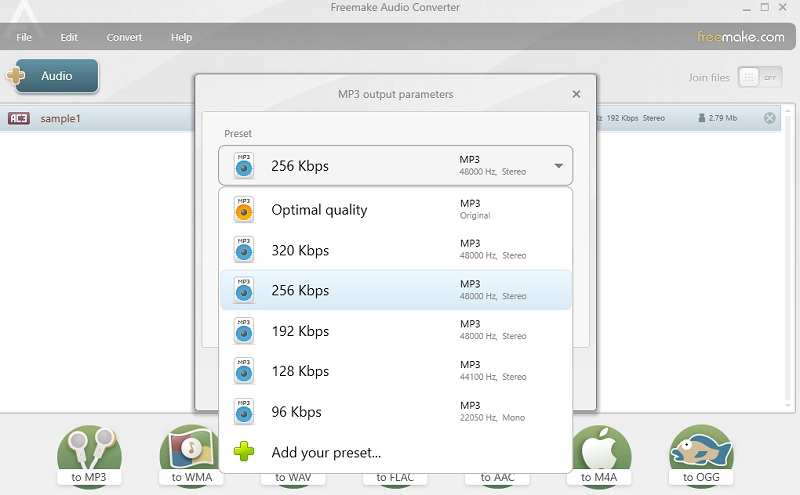
3. FFmpeg
Jika Anda tidak menyukai GUI dan menginginkan konverter yang lebih canggih, FFmpeg adalah aplikasi untuk Anda. Alat ini berjalan pada antarmuka baris perintah yang memungkinkan Anda berkomunikasi dengan aplikasi melalui perintah teks. Meskipun demikian, ini sama efektifnya dengan alat yang menggunakan antarmuka pengguna grafis. Selain itu, ini memungkinkan Anda untuk menangkap aktivitas di layar komputer Anda. Ini dapat membantu terutama jika Anda perlu melakukan penelusuran dengan merekam layar Anda. Juga, ini bekerja dengan baik dalam mengonversi AC3 ke MP3 di Mac, Windows, dan Linux. Sekarang inilah cara menangani alat ini.
Langkah 1. Untuk memulai, ambil penginstal FFmpeg dari situs web resmi. Sudah terinstal lalu buka Prompt Perintah. Jalankan FFmpeg untuk melihat apakah itu berhasil diinstal.
Langkah 2. Arahkan ke folder tempat file AC3 berada dengan menggunakan perintah teks. Saat Anda mencapai folder target, ketik ffmpeg -i input.ac3 output.mp3 dan tekan Memasukkan tombol pada keyboard komputer Anda. Setelah itu, Anda harus dapat mengonversi dengan FFmpeg dari AC3 ke MP3.
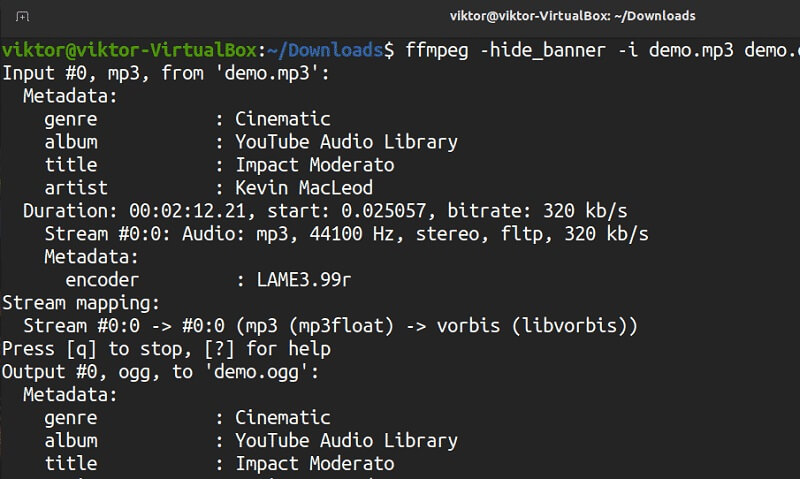
Bagian 3. FAQ AC3 ke MP3
Apa itu format audio AC3?
AC3 adalah ekstensi file yang biasanya digunakan untuk menghasilkan file audio suara surround. Bahkan diterima untuk media DVD dan DTV sebagai audio standar di industri yang disebutkan.
Bisakah saya mengonversi OGG ke MP3 di FFmpeg?
Ya. Konversi OGG ke MP3 didukung di FFmpeg. Anda dapat mengetikkan perintah ini untuk melakukannya: ffmpeg -i audio.ogg -acodec libmp3lame audio.mp3.
Apakah AC3 sama dengan Dolby Digital?
AC3 pada dasarnya adalah Dolby Digital yang digunakan sebagai pengganti Dolby Digital sebagai suara surround terkompresi agar sesuai dengan disk DVD.
Kesimpulan
Prosedur pada bagaimana mengkonversi AC3 ke MP3 tidak harus rumit. Ini hanya sepotong kue ketika menggunakan program yang sesuai. 3 alat pertama menggunakan GUI untuk mengonversi file media sedangkan opsi terakhir disarankan ketika Anda memiliki keterampilan tingkat lanjut untuk mengonversi file. Pilih saja alat mana yang paling sesuai dengan preferensi Anda.


